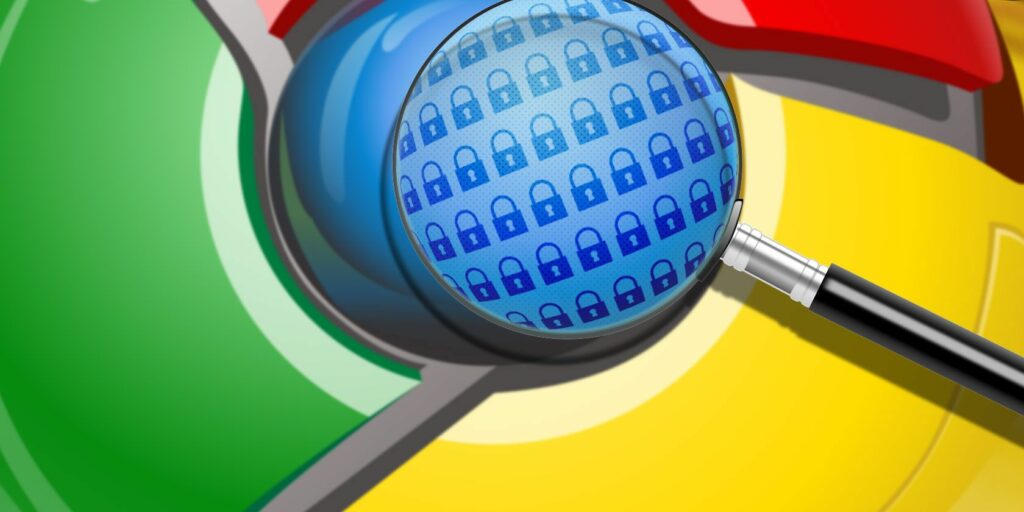Comment supprimer une seule URL des suggestions de saisie semi-automatique de Google Chrome
Google Chrome ne le mentionne pas, mais il est en fait possible de supprimer des URL individuelles des suggestions de saisie semi-automatique de Chrome.
Comme beaucoup de gens, je compte chaque jour sur la fonctionnalité de remplissage automatique de Chrome. Vous pouvez commencer à taper une URL dans la barre d’adresse et Chrome affichera une liste d’entrées qui correspondent à la vôtre. Plus vous tapez, meilleures seront les suggestions de Chrome.
Mais que se passe-t-il si Chrome continue de suggérer une adresse non pertinente ? Par exemple, que se passe-t-il si vous avez fait une faute de frappe ? Ou que se passe-t-il si vous utilisez un ordinateur partagé et que vous ne voulez pas que d’autres utilisateurs découvrent ce que vous regardez. La saisie automatique peut présenter un risque pour la confidentialité. Évidemment, vous devez supprimer cette entrée.
Mais comment supprimer une seule URL des suggestions de saisie semi-automatique de Chrome ? C’est en fait assez simple, bien qu’il n’y ait absolument aucun pointeur dans l’application Chrome elle-même expliquant comment cela se fait, ou même suggérant que c’est possible.
Comment supprimer une seule URL de Chrome Autocomplete
Pour supprimer des URL individuelles des suggestions de saisie semi-automatique de Chrome, suivez ces instructions simples étape par étape :
- Ouvrez l’application Chrome.
- Commencez à saisir l’URL jusqu’à ce que l’entrée que vous souhaitez supprimer s’affiche.
- utiliser vers le bas Touches fléchées pour mettre en surbrillance les entrées.
- selon Maj + Suppr.
- L’élément disparaîtra des suggestions de saisie semi-automatique.
Bien sûr, si vous supprimez beaucoup d’entrées, vous voudrez peut-être adopter une approche plus restrictive et effacer toutes les données de navigation de Chrome. Cela réinitialisera l’application à un nouvel état.
Faire une vidéo du jour
Pour supprimer les données de navigation de Chrome, ouvrez le menu Plus (trois points verticaux) et accédez à Paramètres > Avancé > Confidentialité et sécurité > Effacer les données de navigation > AvancéCochez toutes les cases appropriées et cliquez sur effacer les données Terminez le processus.
Pour en savoir plus sur la cybersécurité, consultez notre liste de mesures que vous pouvez prendre pour améliorer votre confidentialité en ligne dès maintenant.
A propos de l’auteur